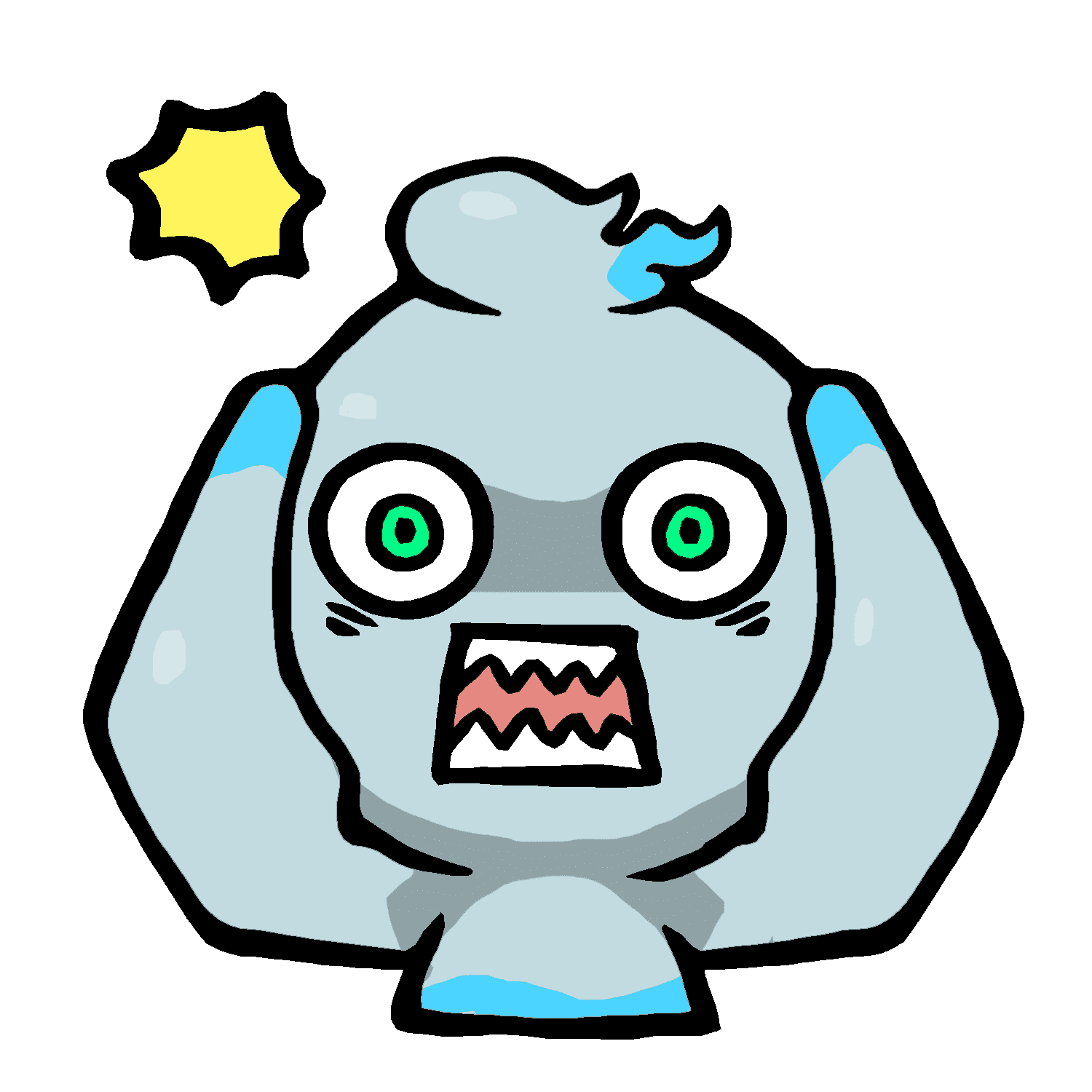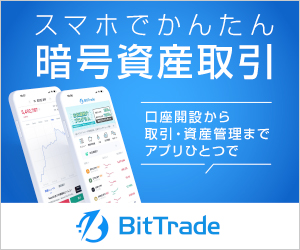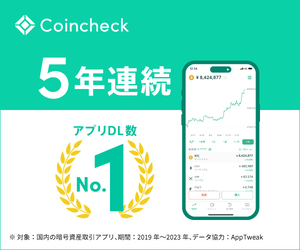こんにちは、ゆっちゃです!
今回は「Android版Braveブラウザの使い方・初期設定方法」を解説します。
- Android版のBraveブラウザの使い方を知りたい
- 初期設定の手順も知りたい
- 画像つきでわかりやすく教えて
あなたのこんなお悩みを解決します!
【Android版】
- Braveブラウザの使い方【初期設定】
- Braveブラウザの使い方【普段使い】
- Braveブラウザの使い方【仮想通貨BATの稼ぎ方】
- Braveブラウザの使い方【YouTubeを快適に】
- Braveブラウザの使い方【その他機能】
- BraveブラウザとiOS版の違い
- Braveブラウザのよくある質問
- Braveブラウザのまとめ
本記事を読めば、Android版Braveブラウザを、サクッとダウンロード〜初期設定ができますよ!
そして、普段のネット検索が、仮想通貨BATを稼ぐアクションになりますよ!
この記事では、Android版Braveブラウザの使い方・初期設定方法を画像つきで解説しています。
ぜひ、最後まで読んでいただいて、Android版Braveブラウザの使い方・初期設定方法をマスターしていってください!
PC版のBraveブラウザの導入は、下記の記事をご覧ください。
>>【2023年最新版】Brave(ブレイブ)ブラウザアプリの使い方・やり方
iPhone版は「【iPhoneユーザー必見】Braveブラウザの使い方・初期設定方法」をご覧ください。
仮想通貨BATをもらうには「ビットフライヤー」の無料口座が必須!

今ならキャンペーン限定で、招待コード「uldoo3ec」を入力して口座開設すると完全無料で「ビットコイン1,000円分」をもらえますよ!

キャンペーンは予告なく終了する可能性があります。
損をしないようになる早で口座開設をどうぞ!
\無料10分・スマホでもかんたん/
招待コード「uldoo3ec」の入力を忘れずに!
【Android版】Brave(ブレイブ)ブラウザの使い方【初期設定】

まず、Android版Braveブラウザの初期設定について解説します。
初期設定は、下記の4STEPです。
- STEP1 : ビットフライヤーの無料口座を開設する
- STEP2 : Braveブラウザをダウンロード
- STEP3 : 初期設定をおこなう
- STEP4 : Braveとビットフライヤーを連携する
順番に解説していきますね。
STEP1 : ビットフライヤーの無料口座を開設する
まずは、ビットフライヤーの無料口座を開設しましょう。
理由は、Braveブラウザで稼いだ仮想通貨BATを受け取るために必要だからです。
\無料10分・スマホでもかんたん/
招待コード「uldoo3ec」の入力を忘れずに!
ビットフライヤーの口座開設方法は、下記の記事からどうぞ。
STEP2 : Braveブラウザをダウンロード
続いて、Android版Braveブラウザのダウロードをおこないます。
STEP3 : 初期設定をおこなう
次に、初期設定をおこないましょう。
初期設定の手順は、下記のとおりです。
①〜②の順番にタップしましょう。
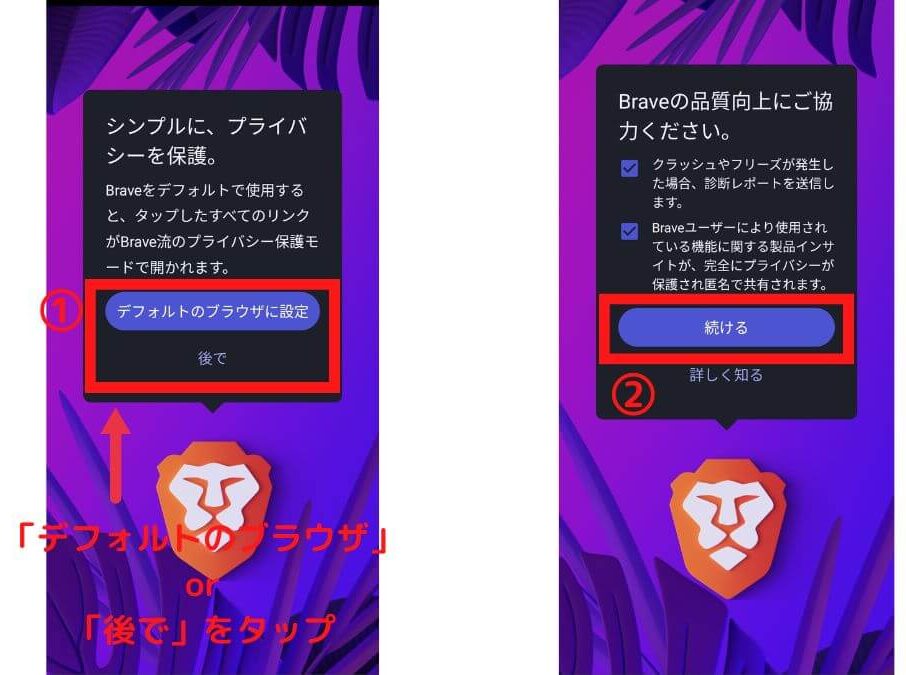
③〜⑥の順にタップしましょう。
⑤はあなたの国を選択しましょう。
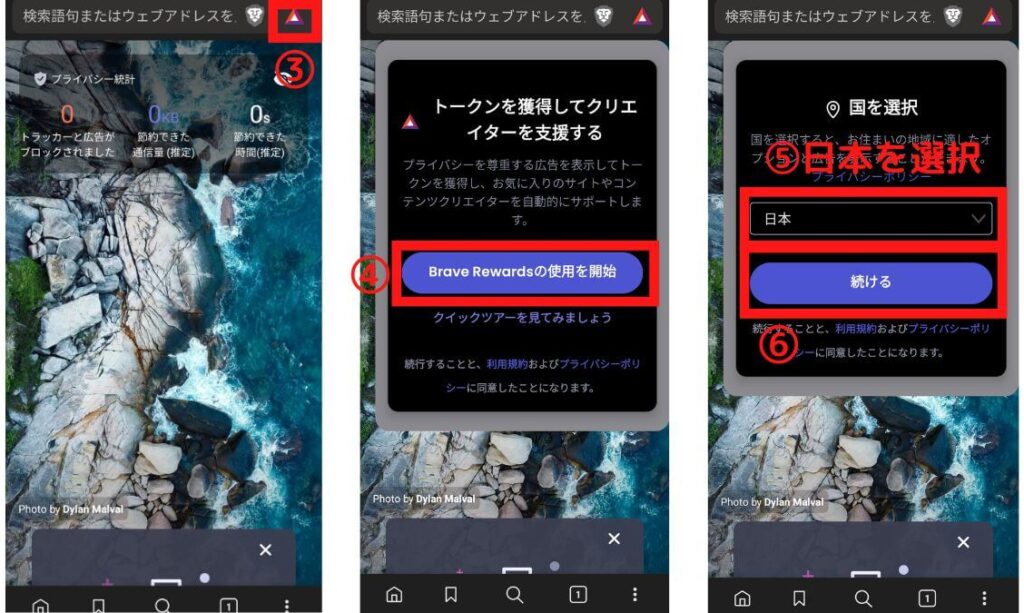
⑦〜⑧の順にタップしましょう。
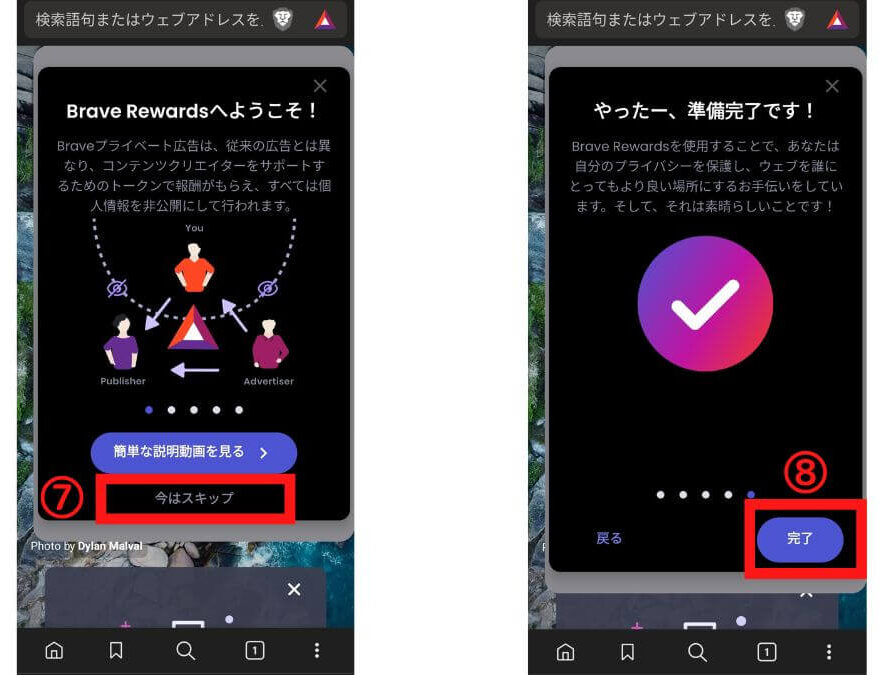
これで初期設定は完了です!
STEP4 : Braveとビットフライヤーを連携する
最後に、Braveとビットフライヤーを連携しましょう。
連携の手順は、下記のとおりです。
①〜③の順にタップしましょう。
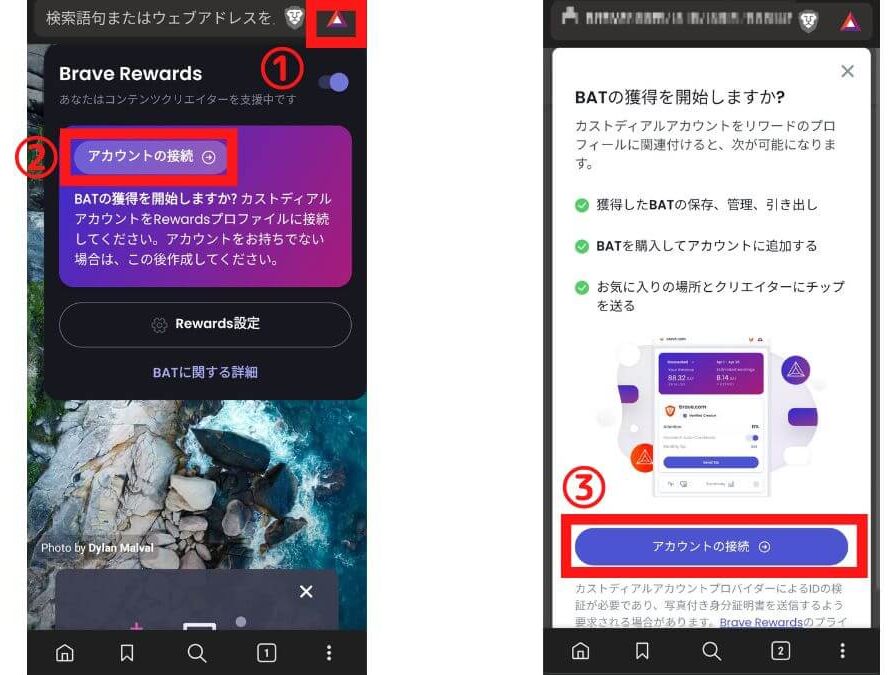
④〜⑥の順に進めましょう。
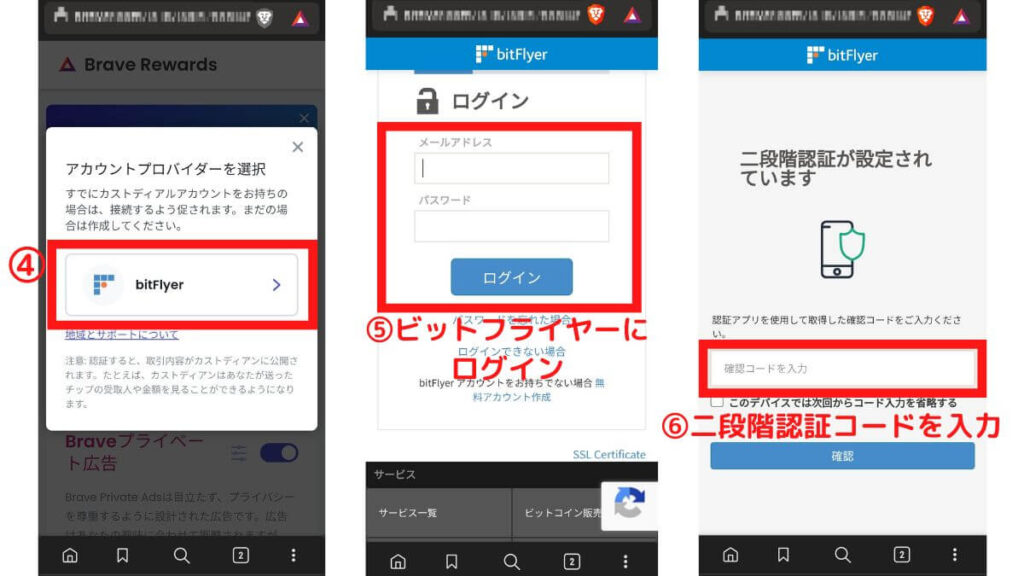
⑦〜⑧の順に進めましょう。
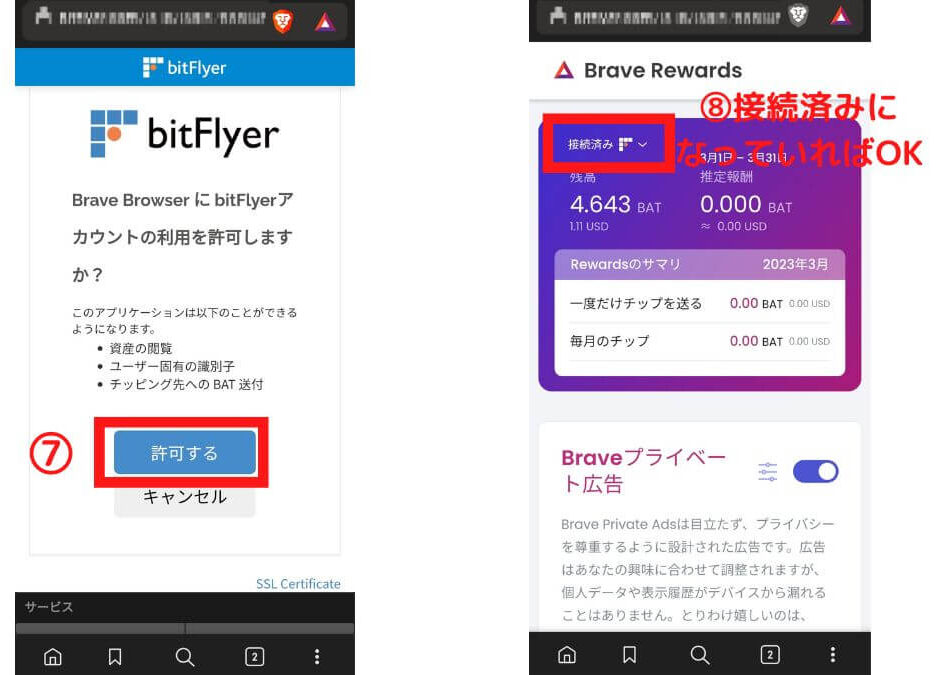
これでBraveとビットフライヤーの連携は完了です!
【Android版】Brave(ブレイブ)ブラウザの使い方【普段使い】

Android版Braveブラウザの普段使いの方法は、下記のとおりです。
- ネット検索
- ブックマークの追加
- 他のデバイスと同期
- 履歴・キャッシュの削除
- 広告ブロックのON・OFF
- プライベートタブ
- ホーム画面に追加
- ホームスクリーンウィジェット
それぞれ解説しますね。
ネット検索
普段のネット検索の方法は、検索窓にキーワードを入力するだけでOK!
Google Chromeや他のブラウザとやり方は同じです!
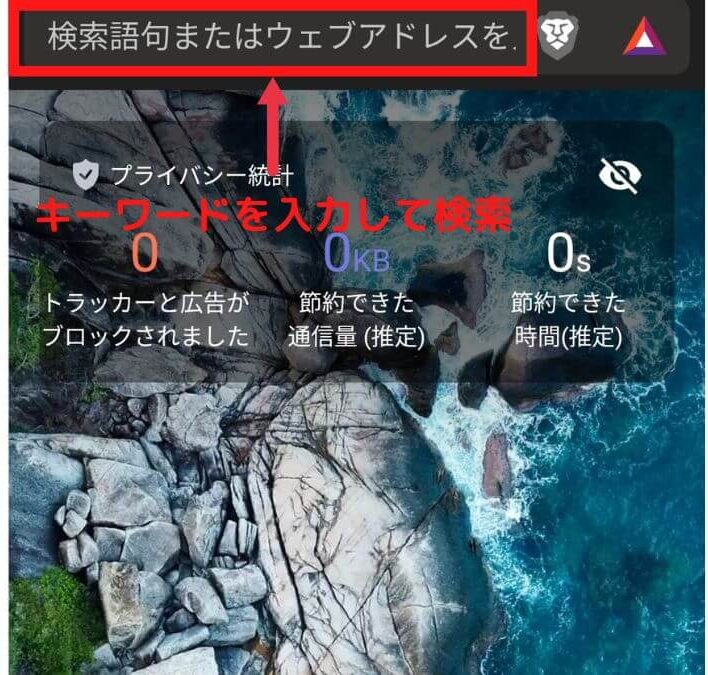
ブックマークの追加
サイトをお気に入りするブックマークの方法を解説します。
ブックマークの手順は、下記のとおりです。
ブックマークしたいサイトを開き、①〜③の順にタップしましょう。
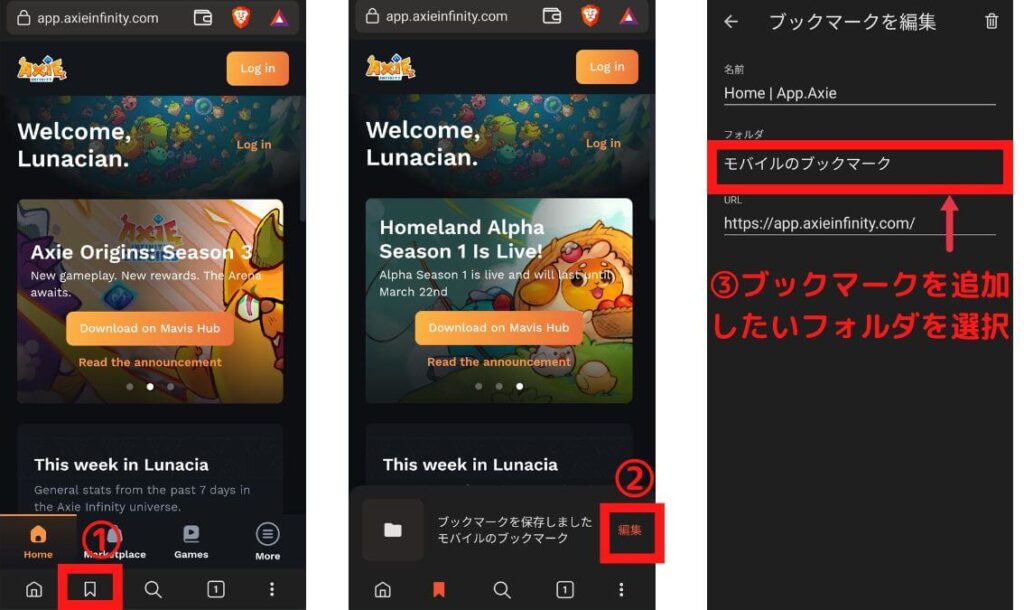
ブックマークしたサイトは、下記の手順で確認できます。
①〜②の順にタップしましょう。
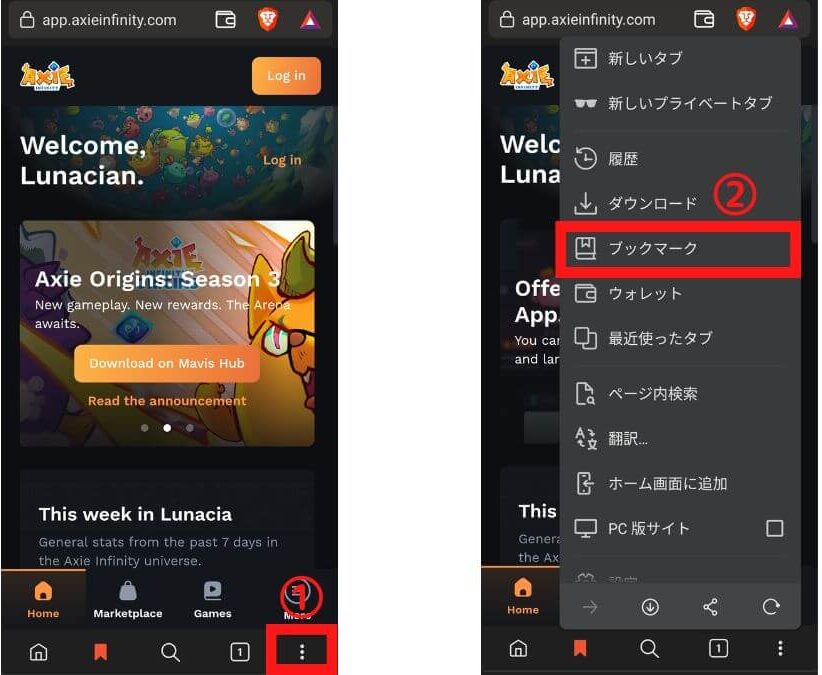
③〜④の順で確認できます。
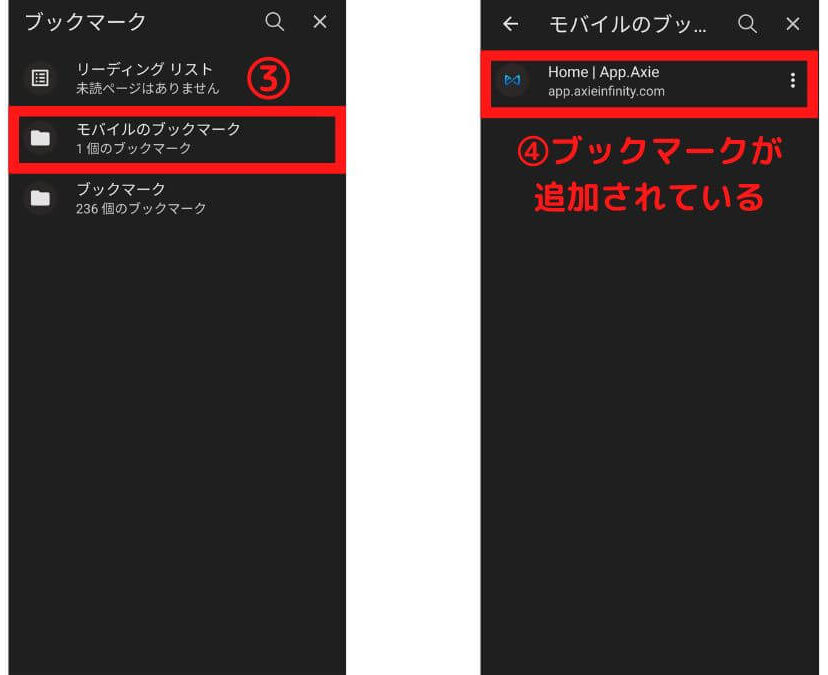
他のデバイスと同期
Android版Braveブラウザは、他のデバイスと同期ができます。
同期すると、ブックマーク・検索履歴・開いているタブなどを共有できます。
Android版Braveブラウザの同期する手順は、下記のとおりです。
- 同期チェーンの作成する
- デバイスの同期設定する
- 同期項目確認・完了する
同期機能についてくわしく知りたい方は、下記の記事からどうぞ。
>>【スマホ・PC最新版】Brave(ブレイブ)ブラウザの同期とは?手順を画像つきで解説
履歴・キャッシュの削除
Android版の履歴・キャッシュの削除手順は、下記のとおりです。
①〜⑥の順に進めましょう。
④の期間は任意の期間を選択しましょう。
⑤も削除したい任意の項目を選択しましょう。
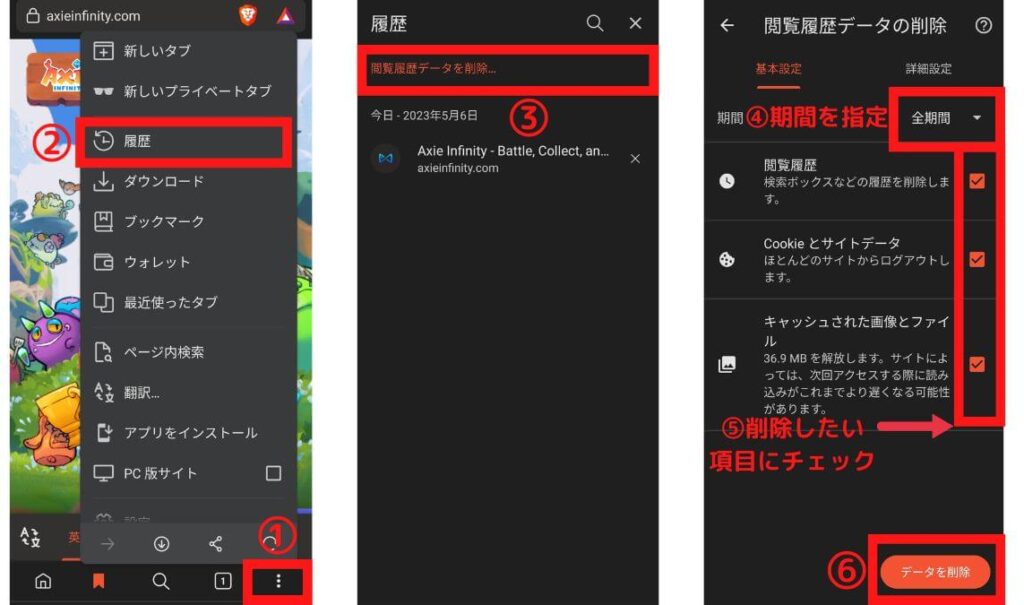
広告ブロックのON・OFF
広告ブロック機能のON・OFFの手順は、下記のとおりです。
①〜③の順にタップしましょう。
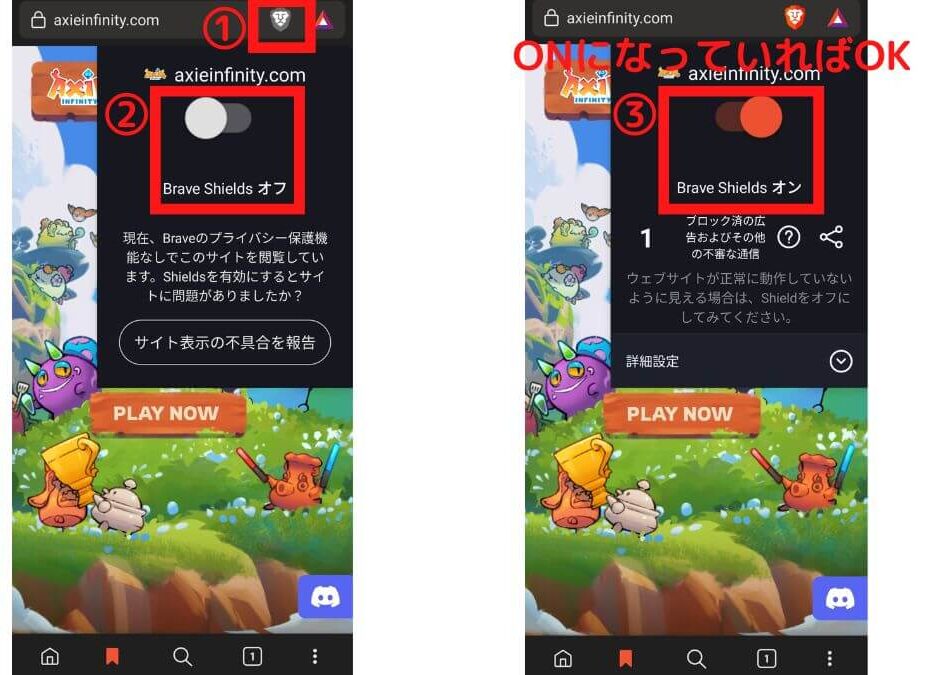
プライベートタブ
プライベートタブでは、ネット検索の履歴を保存しません。
プライベートタブの開き方の手順は、下記のとおりです。
①〜③の順にタップしましょう。
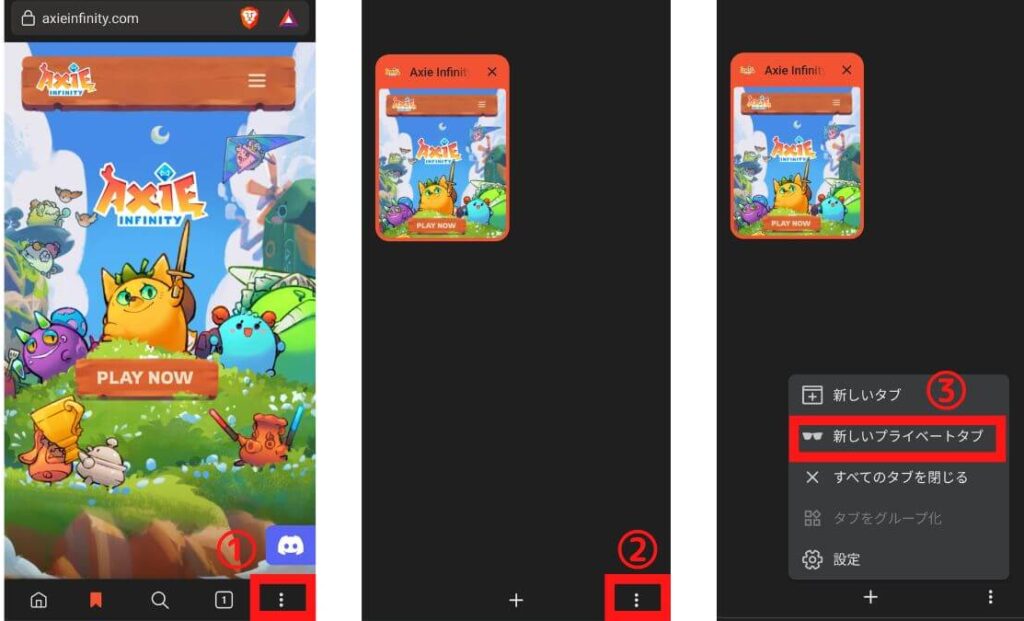
ホーム画面に追加
よく使うサイトをホーム画面に追加できます。
追加の手順は、下記のとおりです。
①〜③の順にタップしましょう。
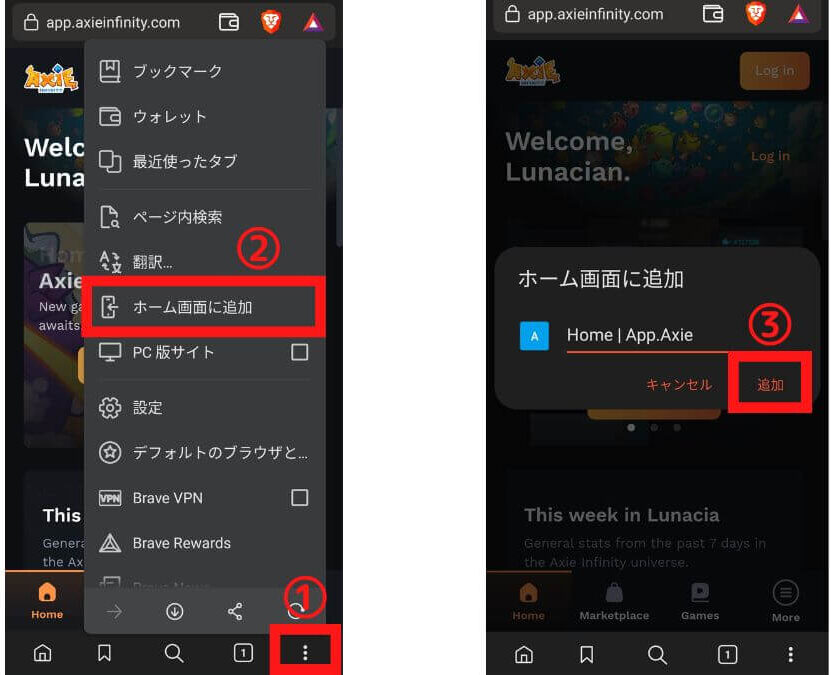
④〜⑤の順に進めましょう。
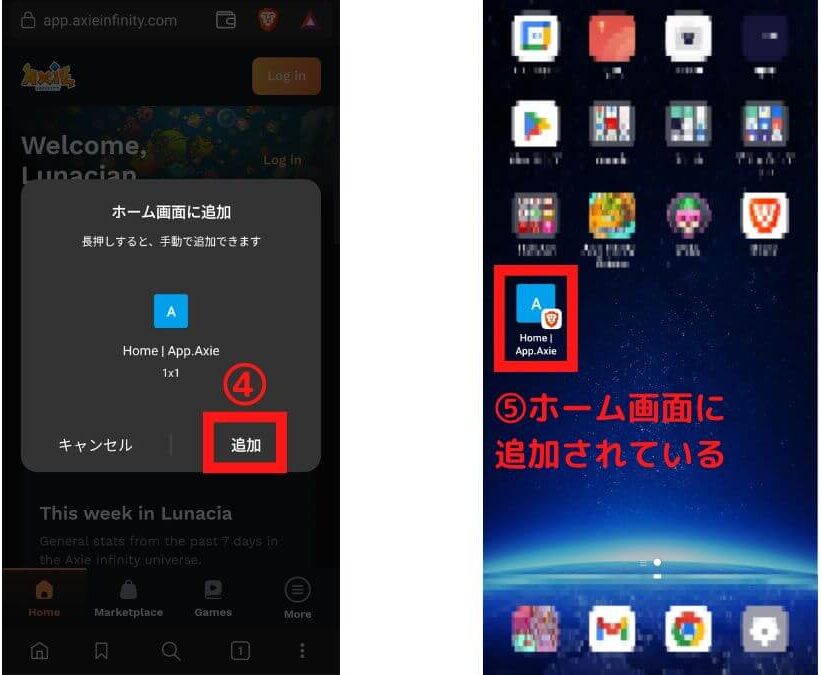
ホームスクリーンウィジェット
ホーム画面にウェジェットを追加できます。
ウィジェットを追加する方法は、下記のとおりです。
①〜③の順にタップしましょう。

③〜④の順に進めましょう。
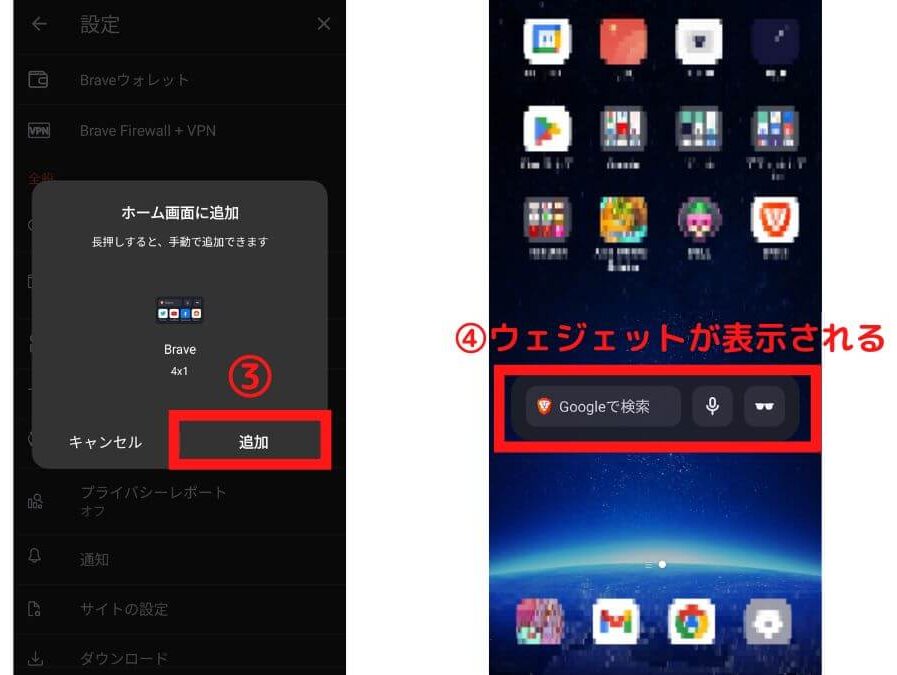
【Android版】Brave(ブレイブ)ブラウザの使い方【仮想通貨BATの稼ぎ方】

Android版Braveブラウザで仮想通貨BATを稼ぐ方法は、下記のとおりです。
- 普段どおりネット検索する(メイン)
- 新しいタブを開く
- 複数デバイスでBraveを使う
それぞれ解説していきますね。
普段どおりネット検索する(メイン)
普段どおりにネット検索するだけで、仮想通貨BATが貯まっていきます。
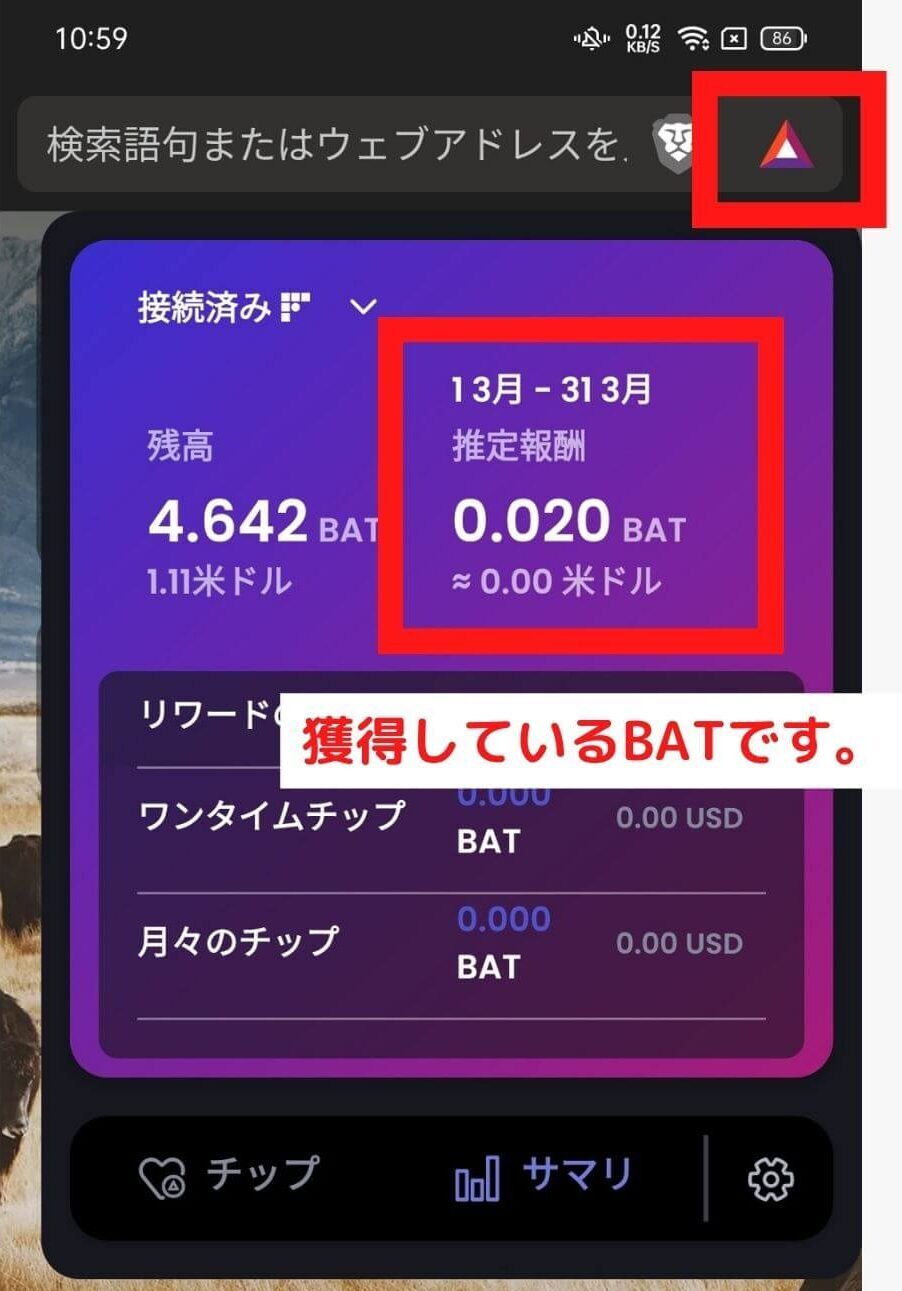
普段のネット検索のアクションが、おこづかいを稼ぐアクションになります!
新しいタブを開く
新しいタブを開くことで、仮想通貨BATが稼げます。
左の画像から順に進めましょう。

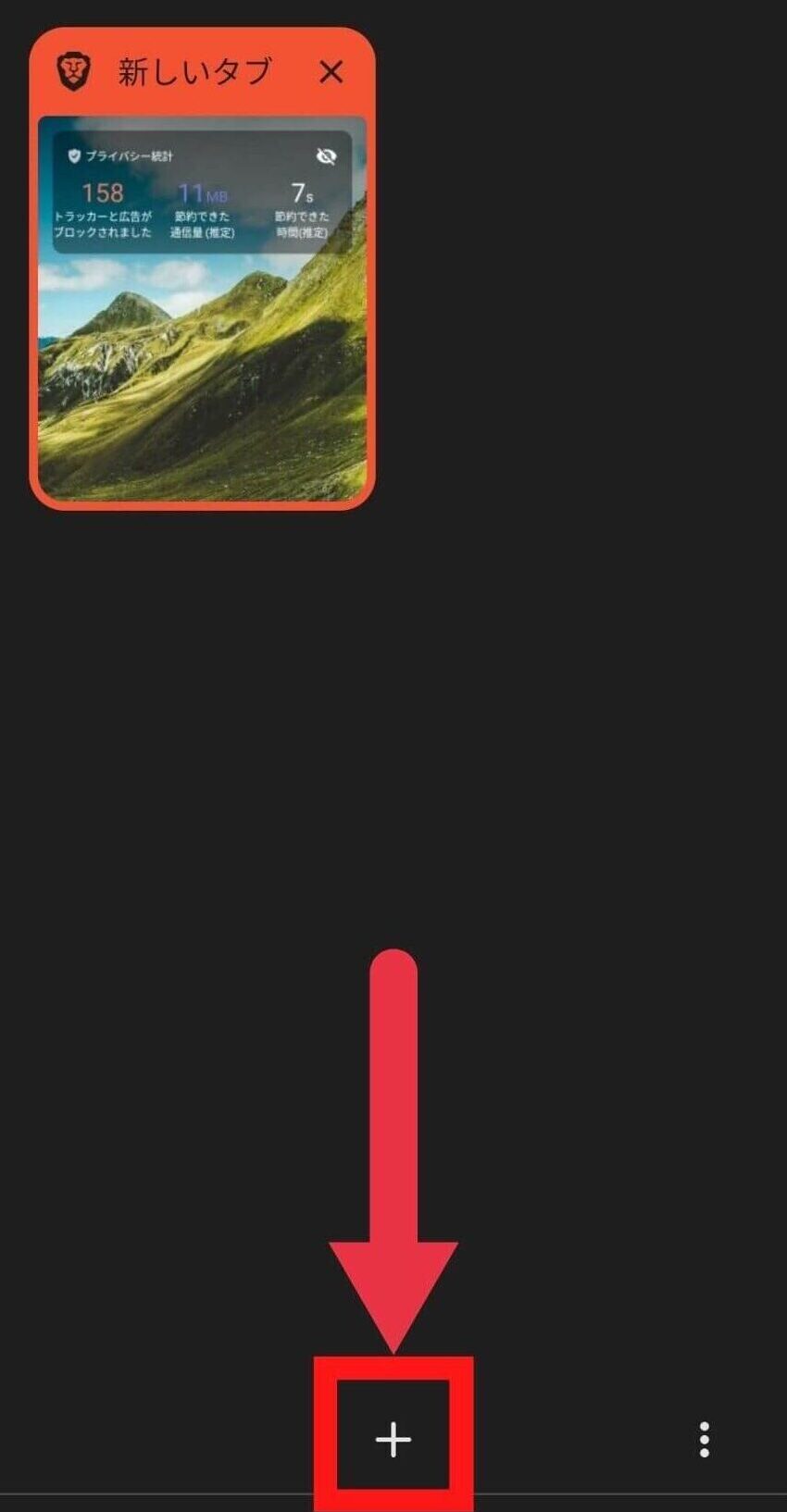

時間が経過したら、新しいタブを開くと稼ぐことができます。
複数デバイスでBraveを使う
複数のデバイスでBraveを使うことで、効率よく仮想通貨BATを稼げます。
仮想通貨BATを稼げるデバイスは、下記のとおりです。
- Mac
- Windows
- Android
- タブレット端末
それぞれビットフライヤーと連携することで、稼ぐことができますよ。
補足としまして、iOS(iPhone・iPad)では稼げないのでご注意ください。
仮想通貨BATのくわしい稼ぎ方を知りたい方は、下記の記事をご覧ください。
>>【2023年最新版】Brave(ブレイブ)ブラウザの仮想通貨BATの貯め方・稼ぎ方
【Android版】Brave(ブレイブ)ブラウザの使い方【YouTubeを快適に】

Android版BraveブラウザでYouTubeを快適にする機能は、下記のとおりです。
- YouTube広告が非表示になる
- バックグランド再生機能
- ピクチャーインピクチャー機能
- オフライン再生機能【iOS版のみ対応】
それぞれ解説しますね。
YouTube広告が非表示になる
Android版Braveブラウザでも、邪魔なYouTube広告を非表示にできます。
ちなみに、YouTubeの広告を非表示にするには、月額1,180円のYouTube Premiumに加入が必要です。
Android版Braveブラウザは、無料でYouTube Premiumと同等の機能が使えます。
YouTube広告を非表示にする手順は、下記のとおりです。
Android版BraveブラウザでYouTubeを開きます。
次に、①〜③の順にタップしましょう。
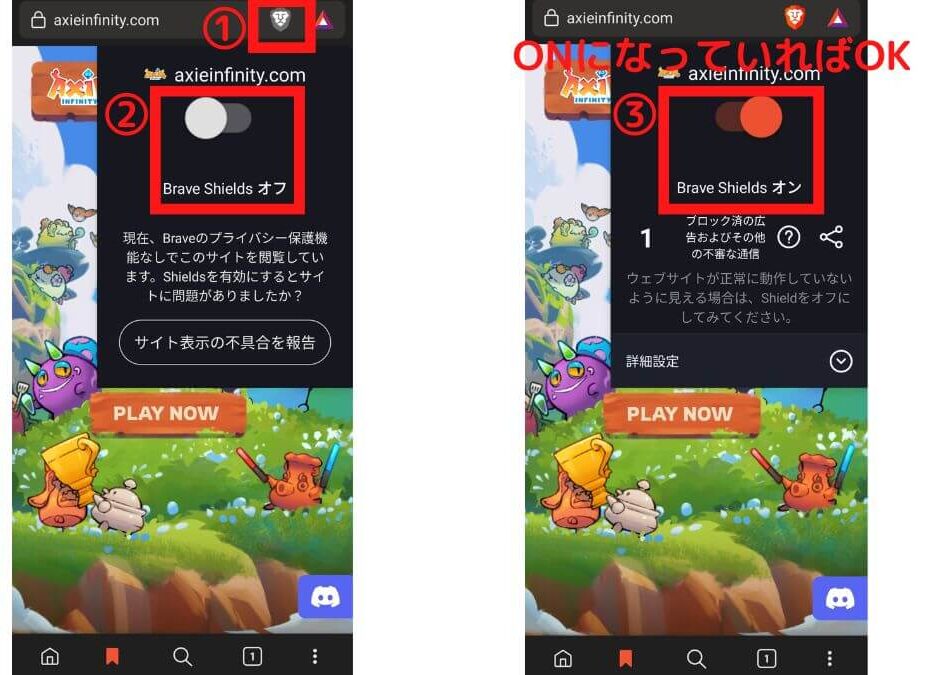
これでYouTube広告が非表示になります!
YouTubeの広告ブロックにくわしく知りたい方は、以下記事をどうぞ。
>>【スマホ版Brave】YouTubeのバックグラウンド再生・広告ブロック
バックグランド再生機能
Android版Braveブラウザでは、動画・音楽のバックグラウンド再生ができます。
要するに、Androidデバイスをスリープにしていても動画・音楽を楽しめるということです。
バックグラウンド再生機能の設定手順は、下記のとおりです。
①〜④の順にタップしましょう。
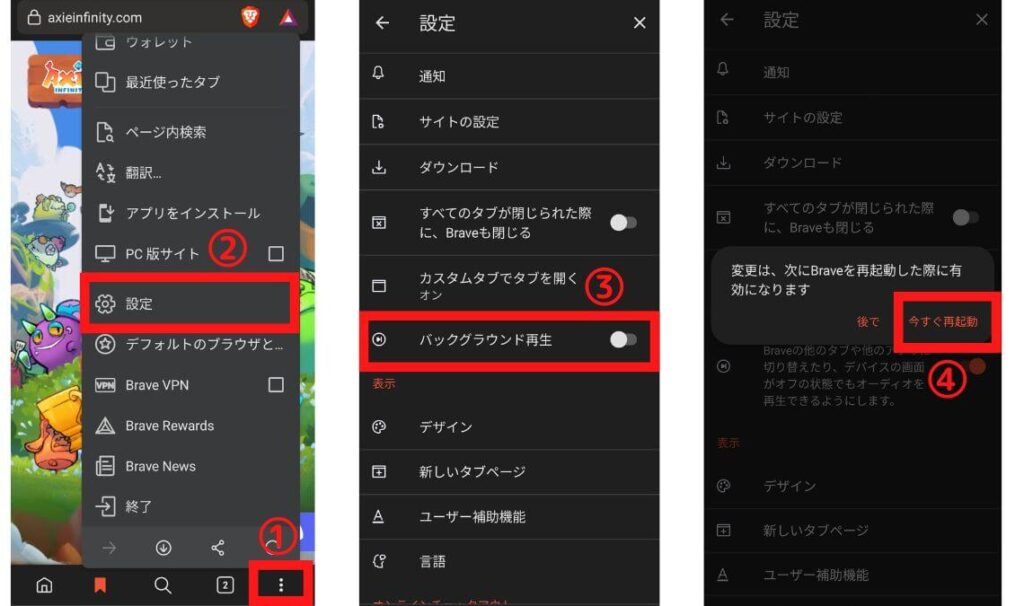
これでスリープ状態でも、動画の音声・音楽が楽しめます。
ちなみに、iOSでもバックグラウンド再生が使えますよ。
ピクチャーインピクチャー機能
Android版Braveブラウザでは、ピクチャーインピクチャー機能も使えます。
ピクチャーインピクチャー機能の使い方は、下記のとおりです。
①〜③の順に進めましょう。
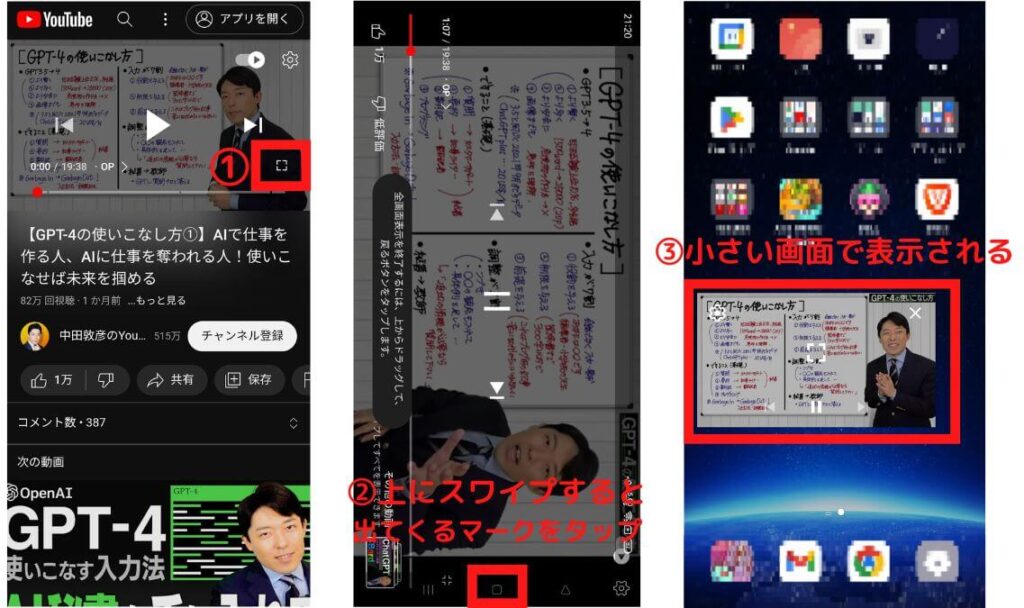
ちなみに、iOSでも使うことができます。
オフライン再生機能【iOS版のみ対応】

引用 : Brave公式
Android版Braveブラウザは、オフライン再生機能に対応していません。
Android版のオフライン再生・プレイリストは開発中なのでリリースまで待ちましょう!
【Android版】Brave(ブレイブ)ブラウザの使い方【その他機能】
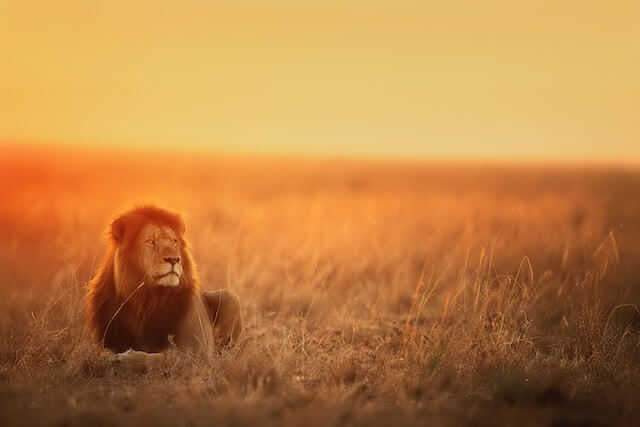
Android版Braveブラウザには、下記のような機能も搭載されています。
- Brave VPN(セキュリティ向上)
- Brave Talk(ビデオ通話)
- Brave Search(検索サービス)
- Braveウォレット(web3)
セキュリティが向上したり、利便性が上がったする機能になっています。
Braveブラウザの機能の料金についてくわしく知りたい方は、下記の記事からどうぞ。
>>【9割無料!】Braveブラウザの料金は?無料・有料機能も解説!
【Android版】Brave(ブレイブ)ブラウザとiOS版の違い

Android版とiOS版の違いは、下記のとおりです。
| 項目 | Android版 | iOS版 |
|---|---|---|
| 広告ブロック | ○ | ○ |
| 仮想通貨BATを稼ぐ | ⭕ | ✕ |
| バックグラウンド再生 | ○ | ○ |
| オフライン再生 | ❌ | ○ |
| プレイリスト | ❌ | ○ |
| 同期機能 | ○ | ○ |
| 拡張機能 | ✕ | ✕ |
| Brave News | ○ | ○ |
| Brave VPN | ○ | ○ |
| Brave Talk | ○ | ○ |
| Brave Search | ○ | ○ |
| Braveウォレット | ○ | ○ |
Android版→オフライン再生・プレイリストが使えない。
iOS版→仮想通貨BATが使えない。
ちなみに、Android版・iOS版のBrave Talkは、通話に招待された場合のみ参加できます。
【Android版】Brave(ブレイブ)ブラウザのよくある質問

Android版Braveブラウザのよくある質問を、紹介します。
よくある質問は、下記のとおりです。
- Android版Braveブラウザは無料で使えるの?
- Android版Braveブラウザは拡張機能は使えるの?
- Android版Braveブラウザはプレイリストは使えるの?
- Braveブラウザは安全に使えるの?
- Braveブラウザの開発元の詳細は?
- Braveブラウザを使ってみてどうなの?
- Braveブラウザの不便な点は?
順番に解説しますね!
Android版Braveブラウザは無料で使えるの?

結論、無料で使えます。
一部有料機能もありますが、無料機能で十分!
Braveブラウザの料金について知りたい方は、下記の記事からどうぞ。
>>【9割無料!】Braveブラウザの料金は?無料・有料機能も解説!
Android版Braveブラウザは拡張機能は使えるの?
結論、Android版では拡張機能は使えません。
PC版のみ拡張機能に対応しています。
ちなみに、iOS版Braveブラウザでも使えません。
拡張機能について知りたい方は、下記の記事からどうぞ。
>>【完全版】Brave(ブレイブ)ブラウザにChromeの拡張機能を追加・移行する方法
Android版Braveブラウザはプレイリストは使えるの?

引用 : Brave公式
結論、Android版Braveブラウザでは、プレイリストは使えません。
とはいえ、Android版のオフライン再生・プレイリストは開発中です!
リリースまで待ちましょう!
Braveブラウザは安全に使えるの?
結論、Braveブラウザは安全に使えます。
根拠は、大学の研究・第三者機関の調査で「安全かつ高速」と報告されているからです。
Braveブラウザが安全なのかくわしく知りたい方は、下記の記事からどうぞ。
>>【比較あり】Brave(ブレイブ)ブラウザの危険性・安全性
Braveブラウザの開発元の詳細は?
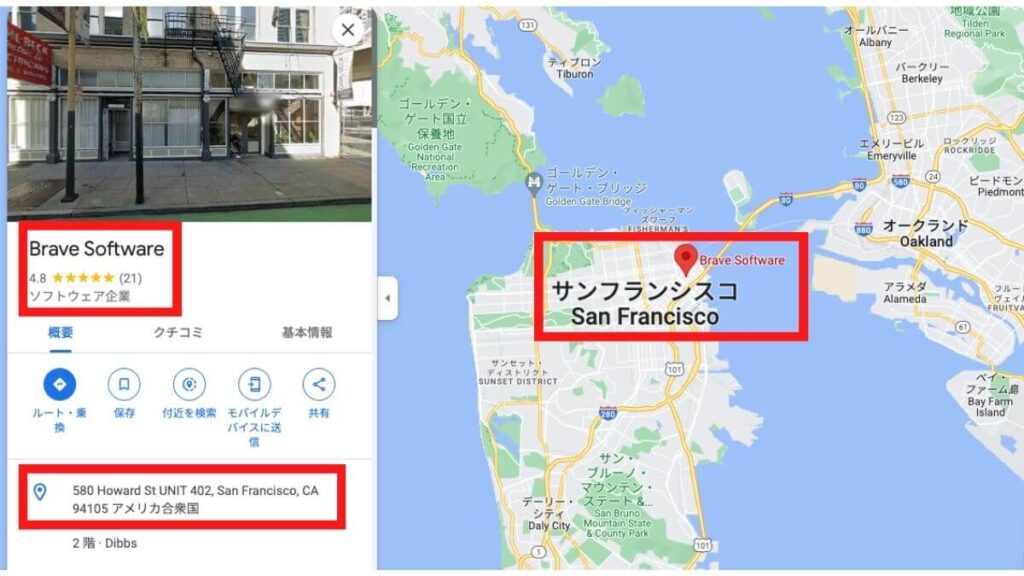
Braveブラウザの開発元は「Brave Software」です。
また、所在地はアメリカのサンフランシスコ。
創設者も超有名人なので、怪しくないですよ。
開発元については、下記の記事からどうぞ。
>>【結論】Brave(ブレイブ)ブラウザは中国と関係ない!どこの国の開発なの?
Braveブラウザを使ってみてどうなの?
筆者が、実際に使ってみての感想は「ストレスフリーなブラウザ」ということです!
ネット検索・YouTubeの広告をブロックできるので、かなり快適です。
さらに、使うだけで仮想通貨BATが稼げますよ。
BraveブラウザのSNS上での感想が知りたい方は、下記の記事をどうぞ。
>>【評判】Brave(ブレイブ)ブラウザの評価・口コミまとめ
Braveブラウザの不便な点は?
結論、Braveブラウザは不便の点がありますが、それ以上に利便性が高いです!
不便な点を上回るほど、いいことだらけのブラウザです!
くわしく知りたい方は、下記の記事をご覧ください。
>>【必読】Brave(ブレイブ)ブラウザのデメリット・メリットまとめ
【Android版】Brave(ブレイブ)ブラウザのまとめ

お疲れさまでした!
ここまで読んでいただいて、ありがとうございます!
今回は「Android版Braveブラウザの使い方・初期設定方法」を解説しました。
Android版Braveブラウザの初期設定を、おさらいしましょう。
- STEP1 : ビットフライヤーの無料口座を開設する
- STEP2 : Braveブラウザをダウンロード
- STEP3 : 初期設定をおこなう
- STEP4 : Braveとビットフライヤーを連携する
手順どおりに進めれば、かんたんに初期設定が完了できますよ。
Android版Braveブラウザを使えば、広告なしでネット検索ができ、快適なネット環境が構築できます。
さらに、使うだけで仮想通貨BATが貯まっていきます。
ぜひ、この機会にAndroid版Bravブラウザを使ってみてはどうでしょうか!
ちなみ、PC版Braveブラウザを導入することで、ダブルで稼げるようになります!
PC版Braveブラウザの導入は、下記の記事からどうぞ。
>>【2023年最新版】Brave(ブレイブ)ブラウザアプリの使い方・やり方
仮想通貨BATをもらうには「ビットフライヤー」の無料口座が必須!

今ならキャンペーン限定で、招待コード「uldoo3ec」を入力して口座開設すると完全無料で「ビットコイン1,000円分」をもらえますよ!

キャンペーンは予告なく終了する可能性があります。
損をしないようになる早で口座開設をどうぞ!
\無料10分・スマホでもかんたん/
招待コード「uldoo3ec」の入力を忘れずに!